O seu telemóvel Android está sempre a reiniciar? 7 formas de o resolver
Não há nada mais frustrante do que estar a meio de uma atividade no telemóvel e este reiniciar por vontade própria. Não precisa de suportar isso.
Se o seu dispositivo móvel reiniciar constantemente, a responsabilidade pode ser de vários factores. É possível que tenha sido instalada uma aplicação pouco fiável, o que indica um sobreaquecimento do dispositivo, ou, em alternativa, a culpa pode ser de uma bateria descarregada.
No caso de o seu dispositivo móvel sofrer uma falha de sistema, resultando em repetidas falhas e reinícios, seria prudente seguir uma série de procedimentos de diagnóstico para identificar e resolver o problema.
Atualizar o sistema operativo Android
Atualizar o dispositivo Android é semelhante a acompanhar a evolução da tecnologia nos computadores Windows e Mac, aplicando as actualizações mais recentes que dão acesso a novas funcionalidades, corrigem erros e melhoram as medidas de cibersegurança.
A frequência com que são fornecidas actualizações de software para o seu dispositivo móvel pode variar consoante a marca e o modelo específicos do seu aparelho, bem como as políticas implementadas pelo respetivo fabricante. Vale a pena notar que alguns fabricantes têm sido observados a descontinuar o suporte para dispositivos mais recentes após um determinado período de tempo, normalmente na ausência de patches de segurança urgentes ou correcções de bugs, com a intenção de incentivar os clientes a atualizar
Caso o sistema operativo do seu dispositivo móvel se tenha tornado obsoleto, pode resultar no reinício repetido do telefone, o que pode levar a uma variedade de complicações. Por conseguinte, é aconselhável verificar se existem actualizações disponíveis. No entanto, os passos específicos necessários podem diferir consoante o modelo específico do seu telemóvel. No entanto, o procedimento geral seria semelhante ao seguinte:
⭐OpenSettings.
⭐Toque em Atualização de software.
⭐TorneiraDownload e instalação.
Se for detectada uma atualização relevante, clique em “Atualizar” e proceda à ação necessária.
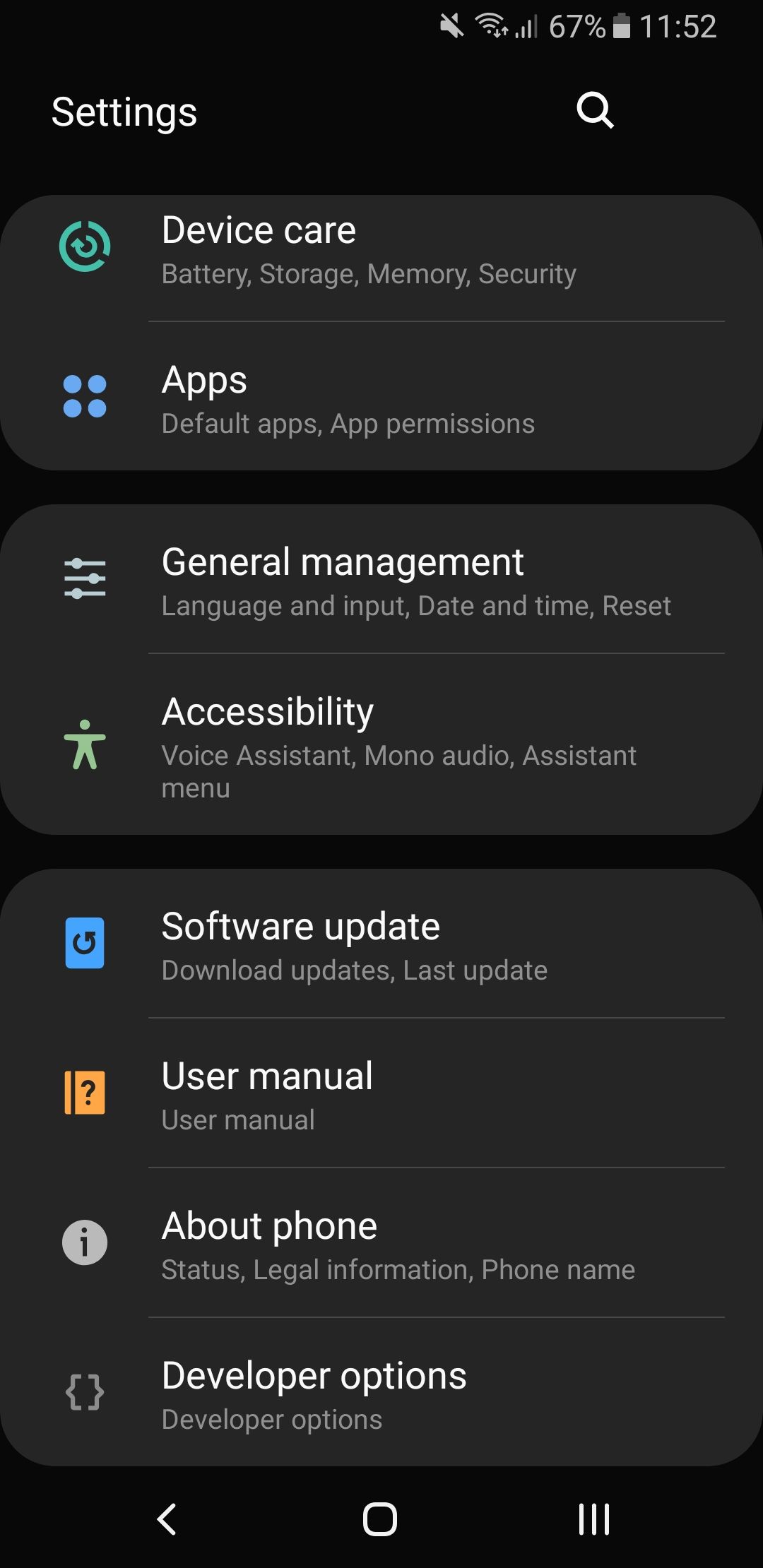
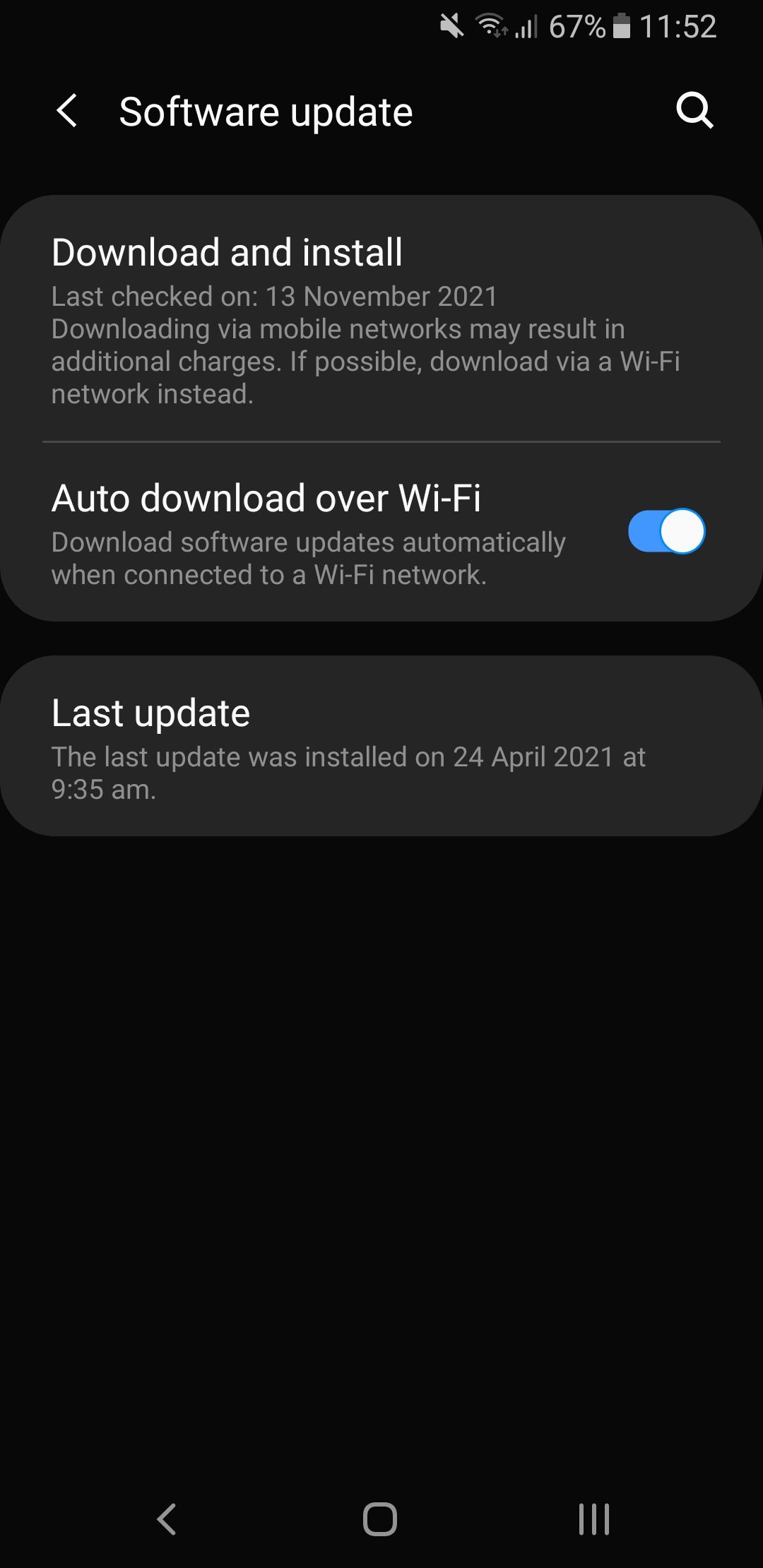
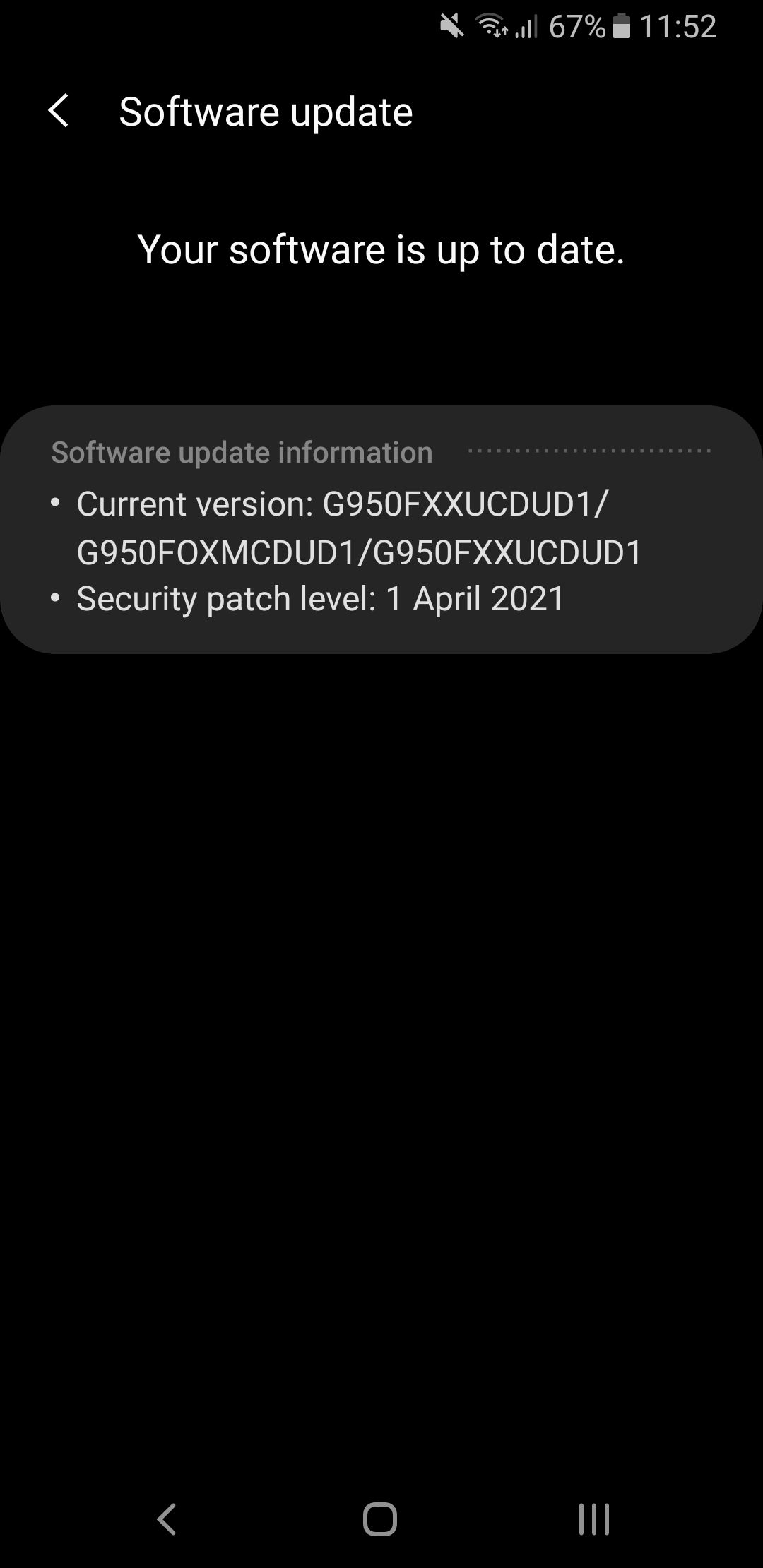 Fechar
Fechar
Atualizar as suas aplicações
Para manter um desempenho ótimo, é essencial manter o sistema operativo do dispositivo móvel e as suas aplicações actualizadas. A frequência com que as aplicações individuais são actualizadas pode variar com base em factores como a natureza da aplicação e o nível de envolvimento demonstrado pelo programador do software.
Se se deparar com situações em que o seu dispositivo móvel reinicia automaticamente durante a utilização de uma determinada aplicação, ou enquanto esta permanece ativa em segundo plano, pode deduzir-se que a causa raiz está na própria aplicação. Pode ser devido ao facto de estar a utilizar uma iteração desactualizada do programa que não consegue aderir à versão atual do sistema operativo Android, ou talvez o criador do software já tenha emitido um patch para retificar a questão dos encerramentos involuntários.
Para atualizar as suas aplicações:
⭐Abrir aPlay Store.
Toque na sua imagem de perfil, situada na extremidade direita da região superior da interface.
⭐Toque emGerir aplicações e dispositivo.
Os indicadores neste ecrã informam os utilizadores se as suas aplicações necessitam de actualizações pendentes. Nesse cenário, devem tocar em “Atualizar tudo” para prosseguir com o processo de atualização de todas as aplicações relevantes em simultâneo.
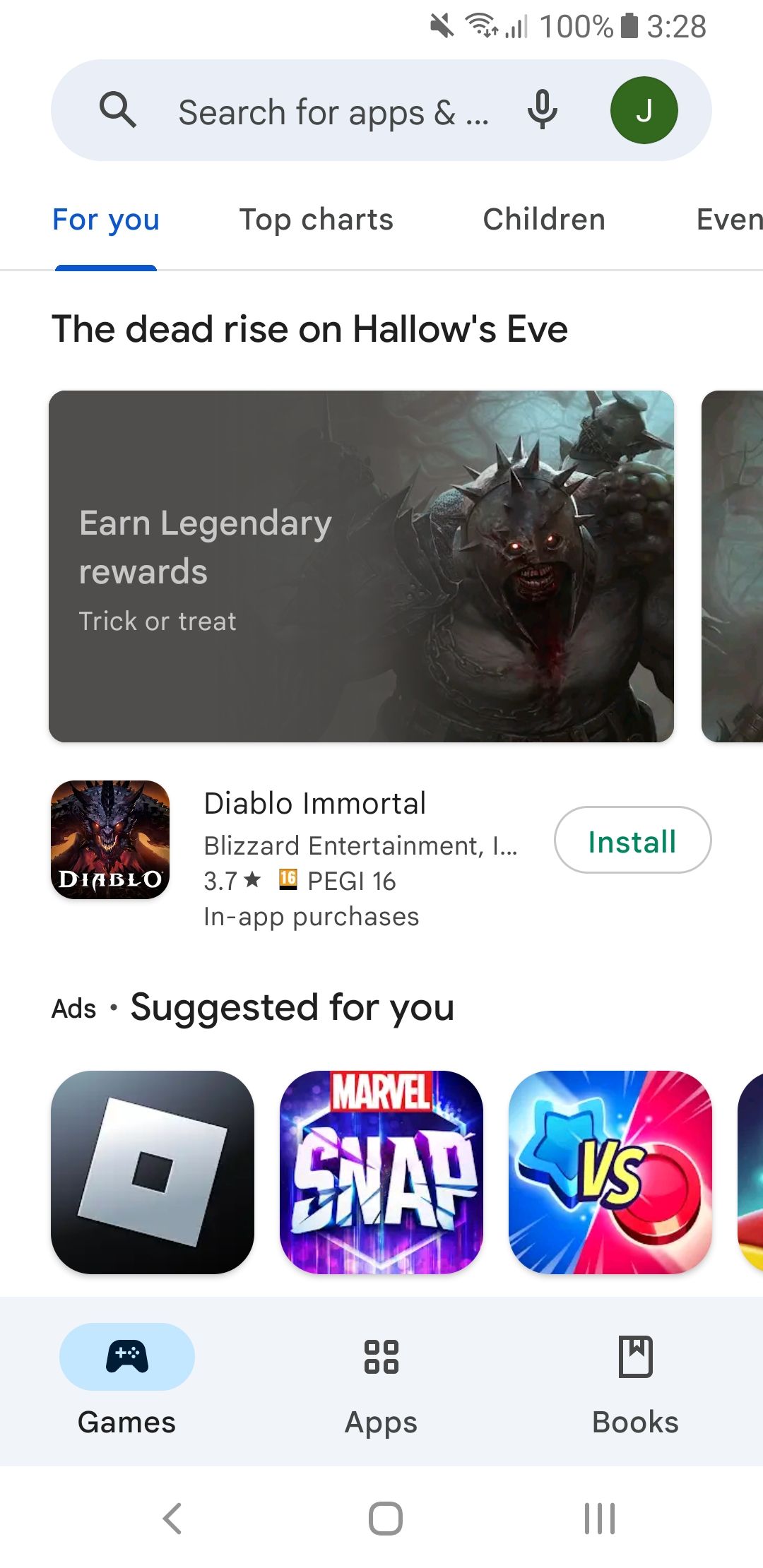
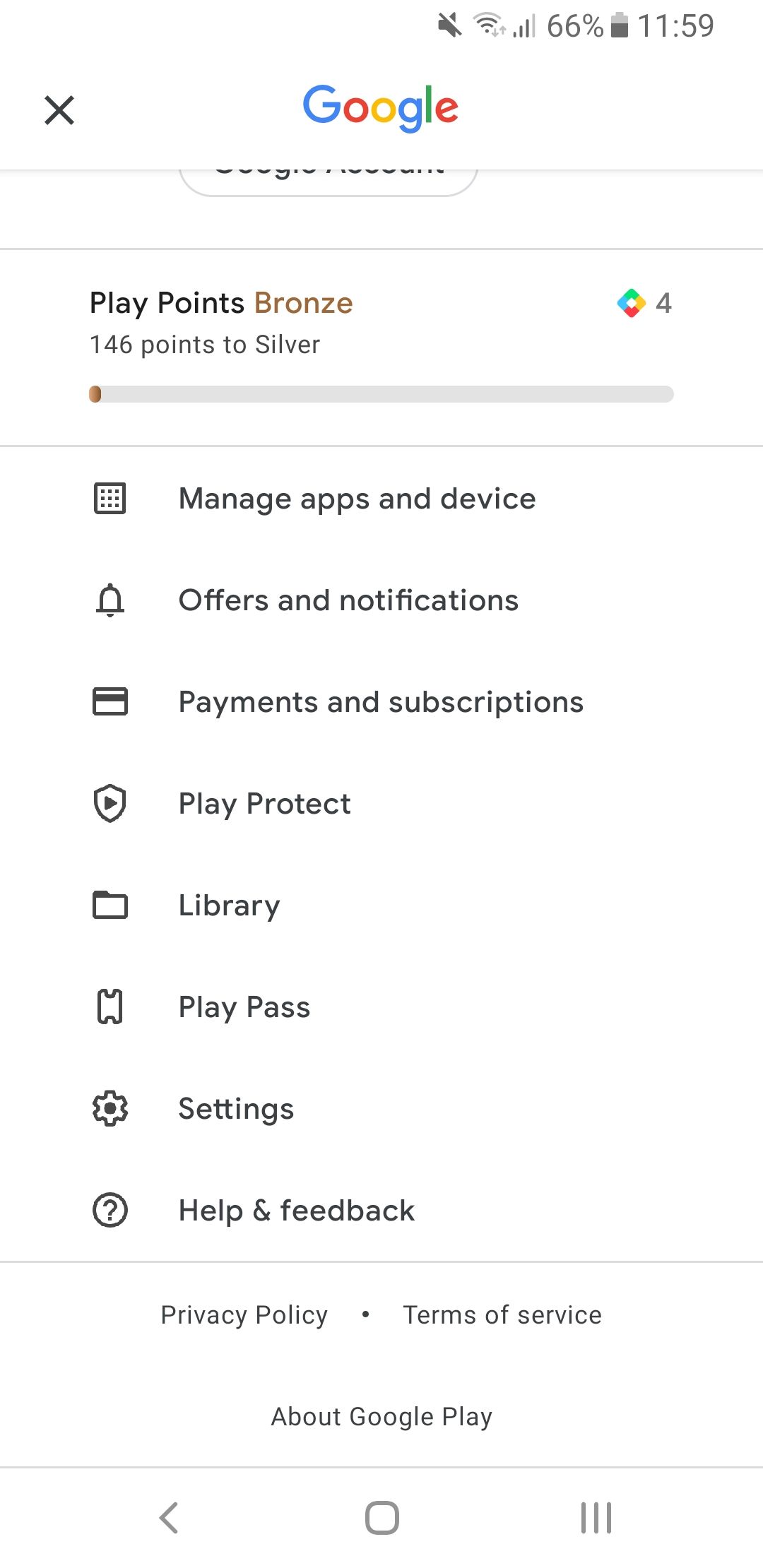
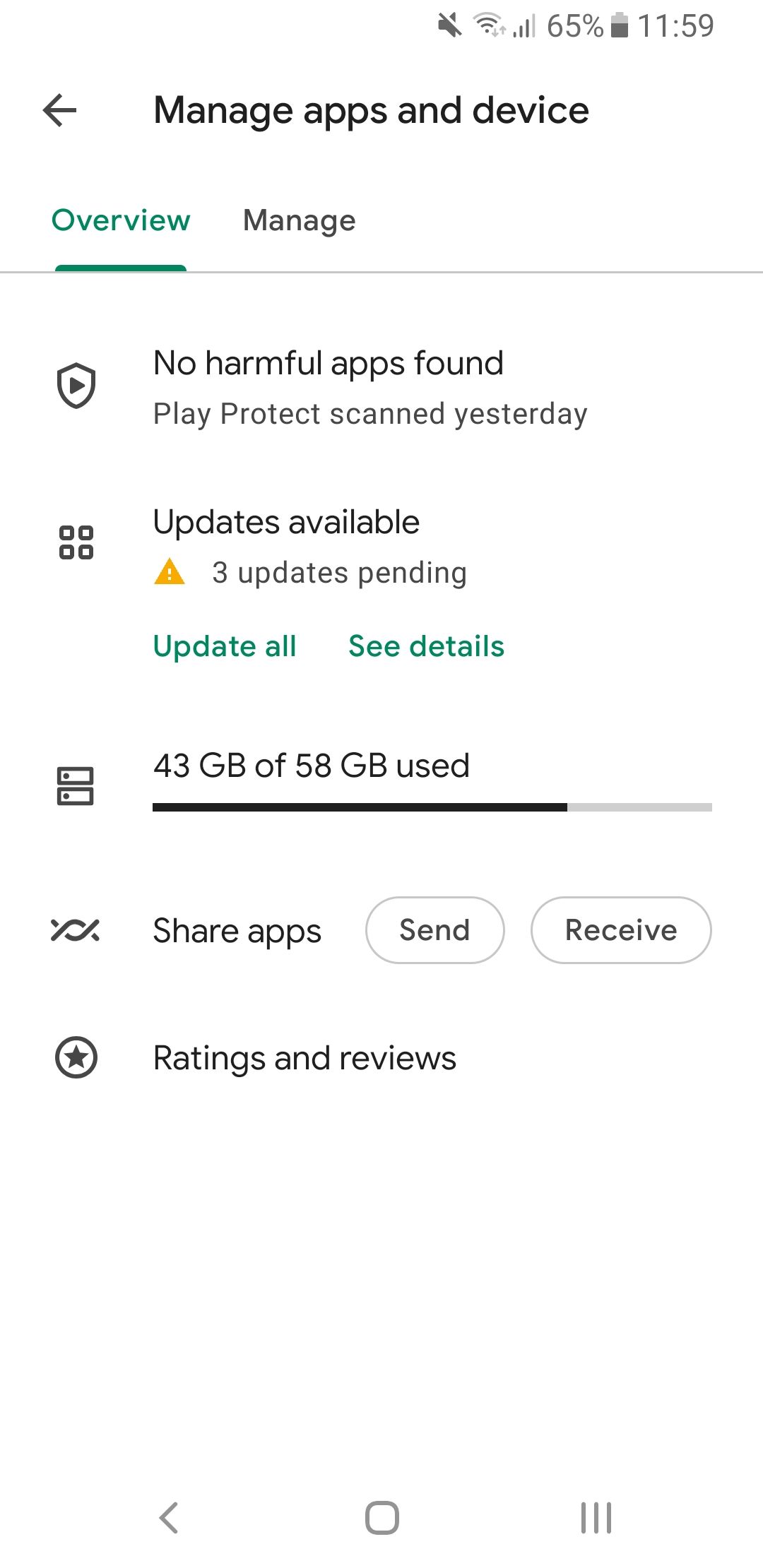 Fechar
Fechar
Ativar o modo de segurança e remover aplicações
Para resolver um problema em que uma aplicação suspeita pode resultar numa reinicialização espontânea do telefone, deve ativar-se o modo de segurança do sistema operativo Android. Este estado operacional específico restringe a execução de aplicações não essenciais e permite a avaliação de potenciais falhas de software. Ao isolar as funcionalidades principais do dispositivo móvel, os utilizadores podem identificar eficazmente se um programa adicionado recentemente é responsável pelo comportamento indesejado.
Para iniciar o modo de segurança:
Mantenha premido o botão de alimentação localizado no seu dispositivo para aceder ao menu de alimentação, que contém várias opções para gerir as definições e funções do seu dispositivo.
Prima e mantenha premido o botão de desligar, localizado nas opções do menu. Isto iniciará o processo de encerramento do seu dispositivo.
Active as Opções de Programador no seu dispositivo e navegue até ao menu “Opções de arranque”. A partir daí, seleccione a opção “Modo de segurança” tocando na mesma para iniciar o arranque num ambiente de estado limitado, onde apenas são executados os serviços essenciais do sistema.
Se o seu dispositivo móvel não conseguir reiniciar no modo de segurança, pode ser razoável inferir que uma aplicação de software que tenha instalado é responsável pelo problema. Por conseguinte, seria prudente desativar o modo de segurança e desinstalar as aplicações sequencialmente, começando pela que foi instalada mais recentemente. Após cada remoção, utilize o dispositivo como habitualmente para determinar se o problema foi resolvido.Depois de identificar a aplicação culpada, poderá
Limpar o seu armazenamento
O seu smartphone possui uma capacidade finita de retenção de dados. Quando o armazenamento disponível no seu dispositivo desce abaixo dos 10%, podem manifestar-se efeitos adversos, incluindo reinícios espontâneos do telemóvel.
Por este motivo, é altamente recomendável libertar espaço no seu dispositivo móvel, removendo quaisquer aplicações ou dados desnecessários. Existem vários métodos para atingir este objetivo, incluindo a eliminação de informações armazenadas em cache no sistema Android, a eliminação de ficheiros da pasta de conteúdos descarregados e outras acções semelhantes.
Uma solução alternativa seria aumentar a capacidade da memória do dispositivo utilizando uma opção de armazenamento externo, como um cartão microSD, se for compatível com o smartphone. Isto proporcionará espaço de armazenamento adicional para os seus ficheiros e documentos. Além disso, a transferência de alguns dados para um fornecedor de serviços baseado na nuvem, como o Google Drive ou o OneDrive, também pode ajudar a aliviar as restrições de armazenamento no seu dispositivo móvel.
Muitos smartphones fornecem aos utilizadores informações sobre a sua capacidade de armazenamento restante e permitem-lhes identificar os ficheiros de grandes dimensões que ocupam esse espaço. A título de exemplo, quando se utiliza um dispositivo Samsung, é possível verificar a atribuição da memória ocupada por ficheiros individuais.
⭐OpenSettings.
⭐TapDevice care.
⭐TapStorage.
Toque nos três pontos dispostos verticalmente, localizados no canto superior direito do ecrã, utilizando um dedo ou uma caneta para interagir com a interface.
⭐Análise do TapStorage.
O processo acima mencionado ajudará a detetar ficheiros redundantes, sobredimensionados e estranhos, apresentando-lhe uma opção para os erradicar, se necessário.
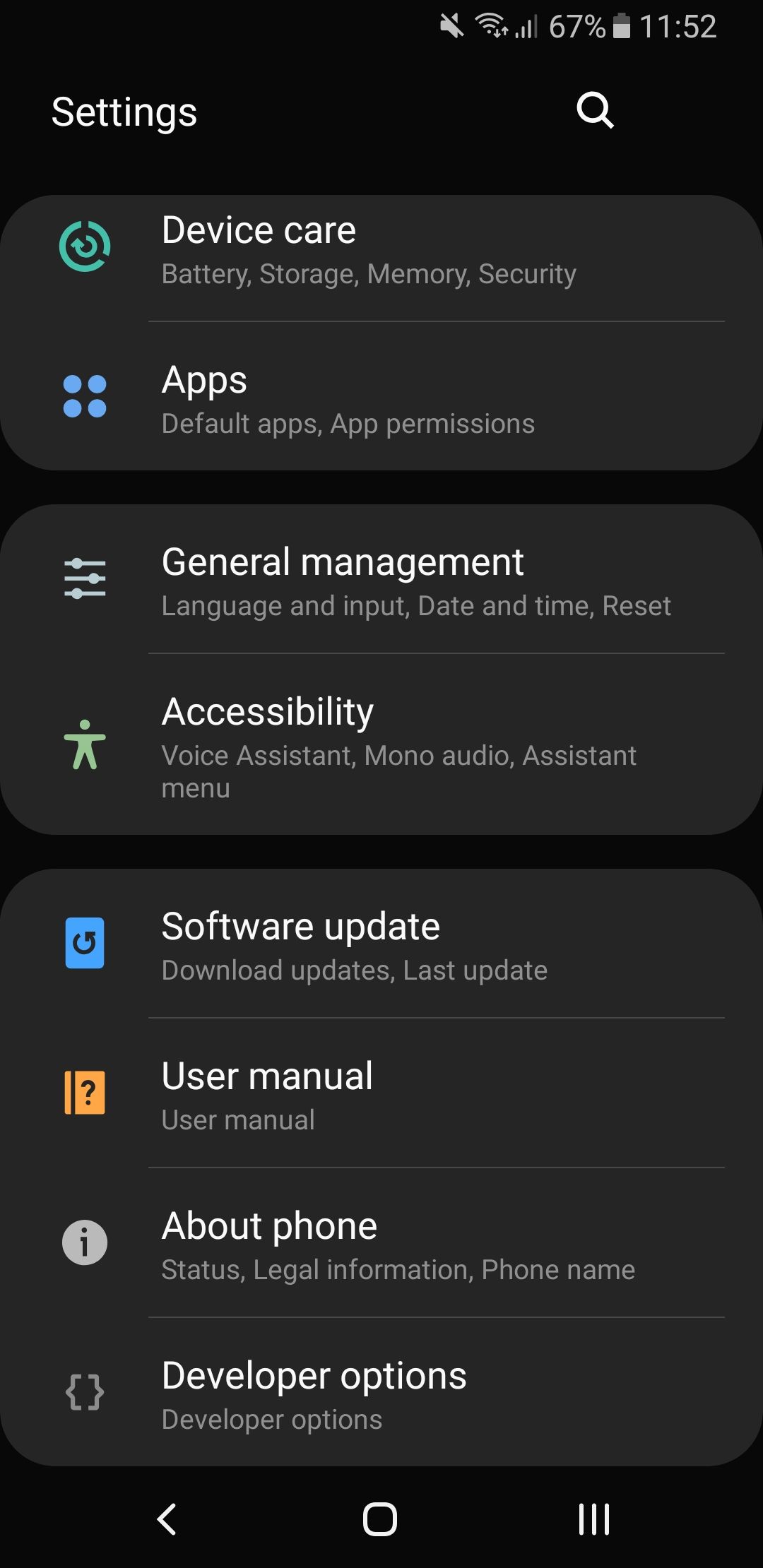
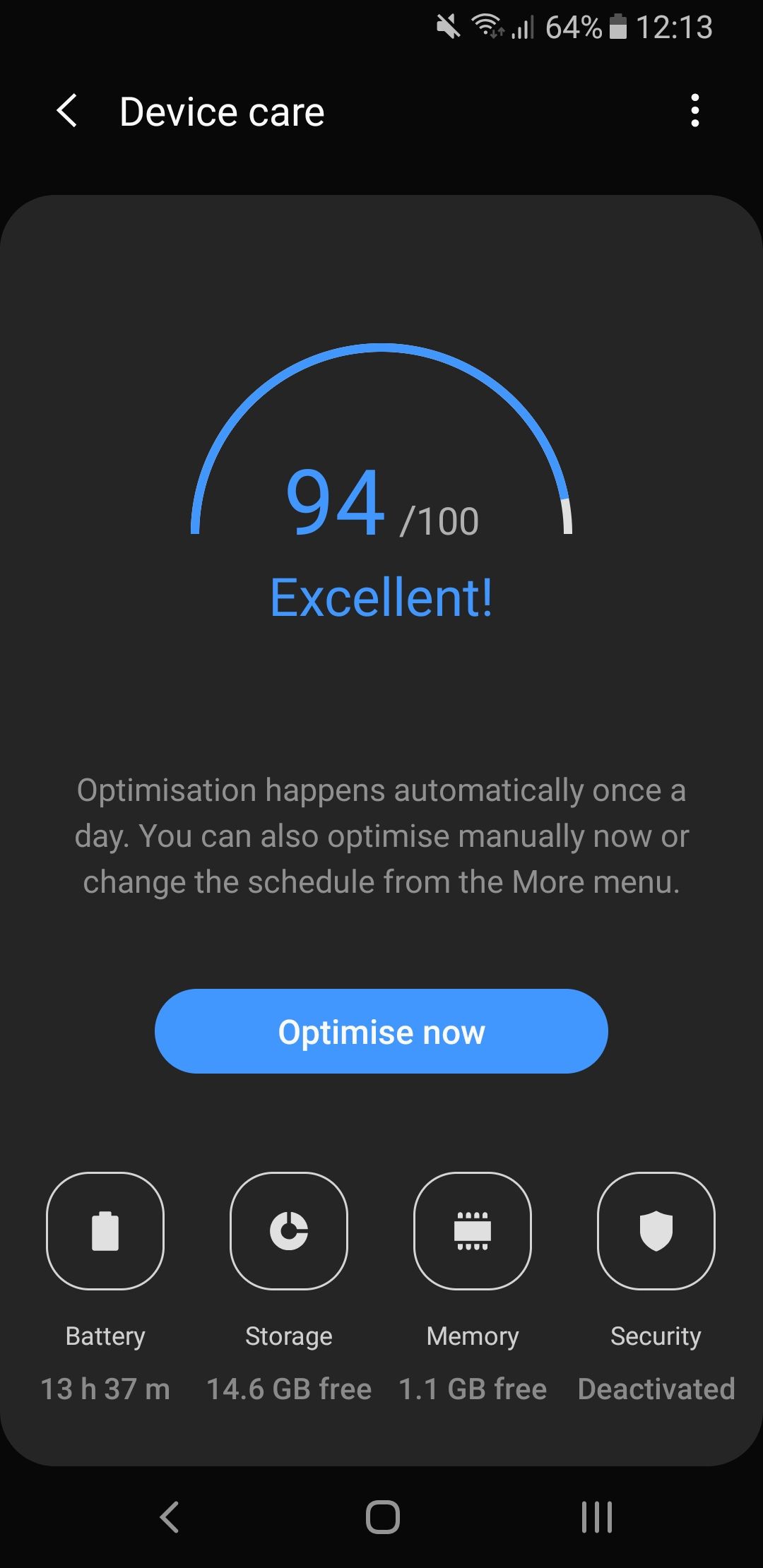
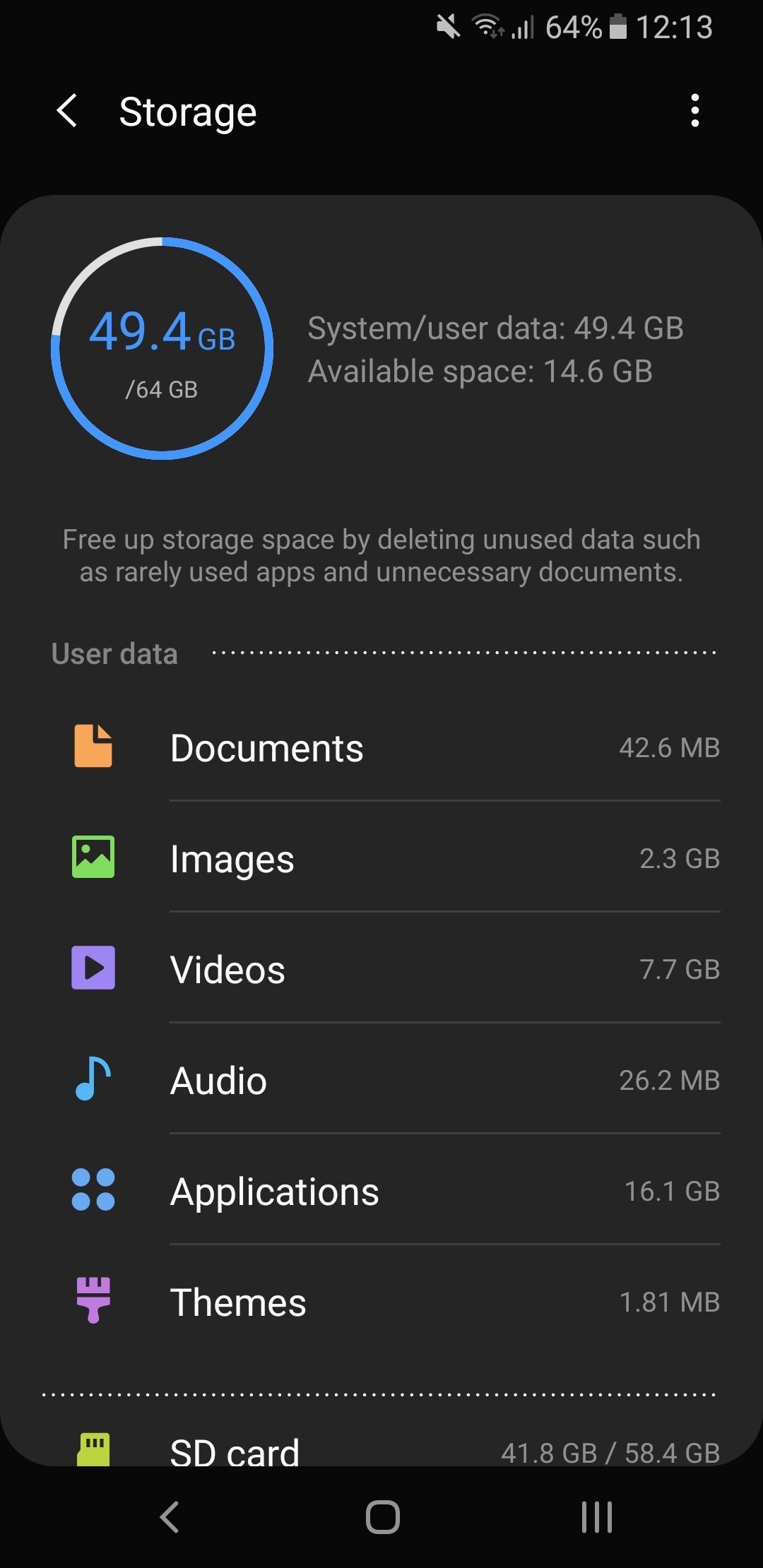 Fechar
Fechar
Verificar sinais de sobreaquecimento
Se o dispositivo sofrer um aquecimento excessivo devido a uma utilização prolongada e intensa, como sessões de jogo extensas, poderá desligar-se ou reiniciar-se automaticamente para salvaguardar a sua própria funcionalidade. No entanto, o sobreaquecimento persistente deve ser considerado um problema que requer atenção, especialmente quando ocorre frequentemente ou de forma inesperada.
Explore o nosso recurso abrangente para compreender as razões subjacentes à geração de calor excessivo em dispositivos Android e descubra medidas eficazes para manter um desempenho térmico ótimo, evitando reinícios indesejados. Ao implementar estas soluções, pode ajudar a garantir que o seu dispositivo se mantém estável e eficiente.
Efetuar uma reposição de fábrica
Nos casos em que os passos de resolução de problemas acima mencionados foram esgotados e o dispositivo continua a não responder, poderá ser necessária uma medida mais drástica. Uma solução potencial é efetuar uma “reposição de fábrica” no telemóvel. Essencialmente, este processo envolve apagar todos os dados armazenados no dispositivo e restaurá-lo ao seu estado original aquando da compra.
Assim, é imperativo que tome medidas para proteger o seu dispositivo Android, efectuando uma cópia de segurança antes de prosseguir com qualquer ação. Embora alguns aspectos das informações da sua conta Google possam ser armazenados remotamente, a maioria dos dados específicos das aplicações, bem como os seus documentos pessoais, residem localmente e a sua perda seria, de facto, prejudicial.
Para efetuar uma reposição de fábrica num telemóvel Samsung, siga estes passos:1. Mantenha premido o botão “Power” até ver as opções para reiniciar ou desligar o dispositivo.2. Seleccione “Reiniciar”.3. Quando lhe for pedido, utilize a tecla “Diminuir volume” para realçar “Sim” e prima o botão “Power” para confirmar a reposição.4. Quando o processo estiver concluído, pode configurar o dispositivo como novo, seleccionando “Repor telefone” quando lhe for pedido.
⭐AbrirDefinições.
⭐TorneiraGestão geral.
⭐TapReset.
⭐Redefinição de dados da fábrica de torneiras.
⭐Tocar emRedefinir para confirmar.
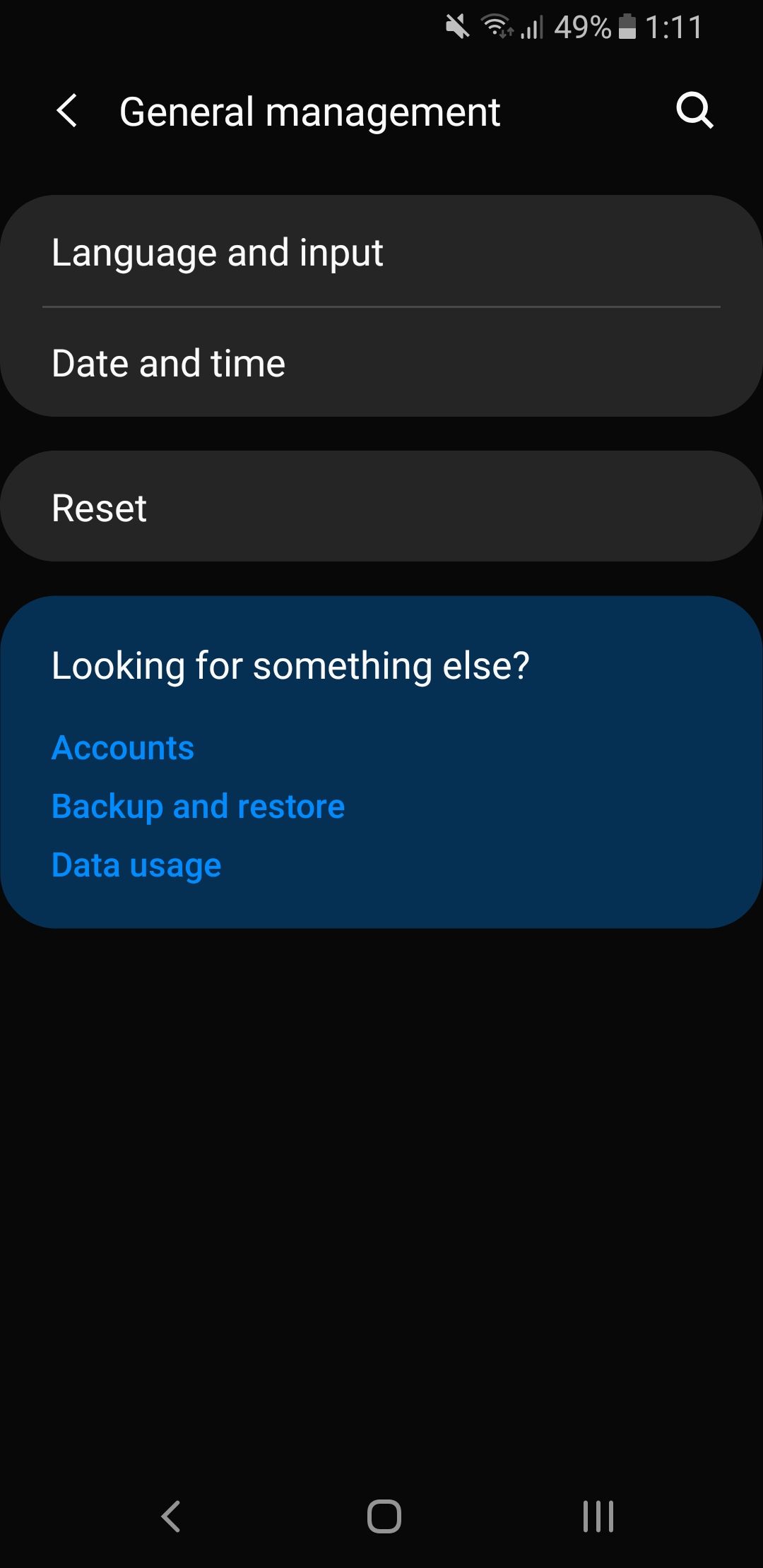
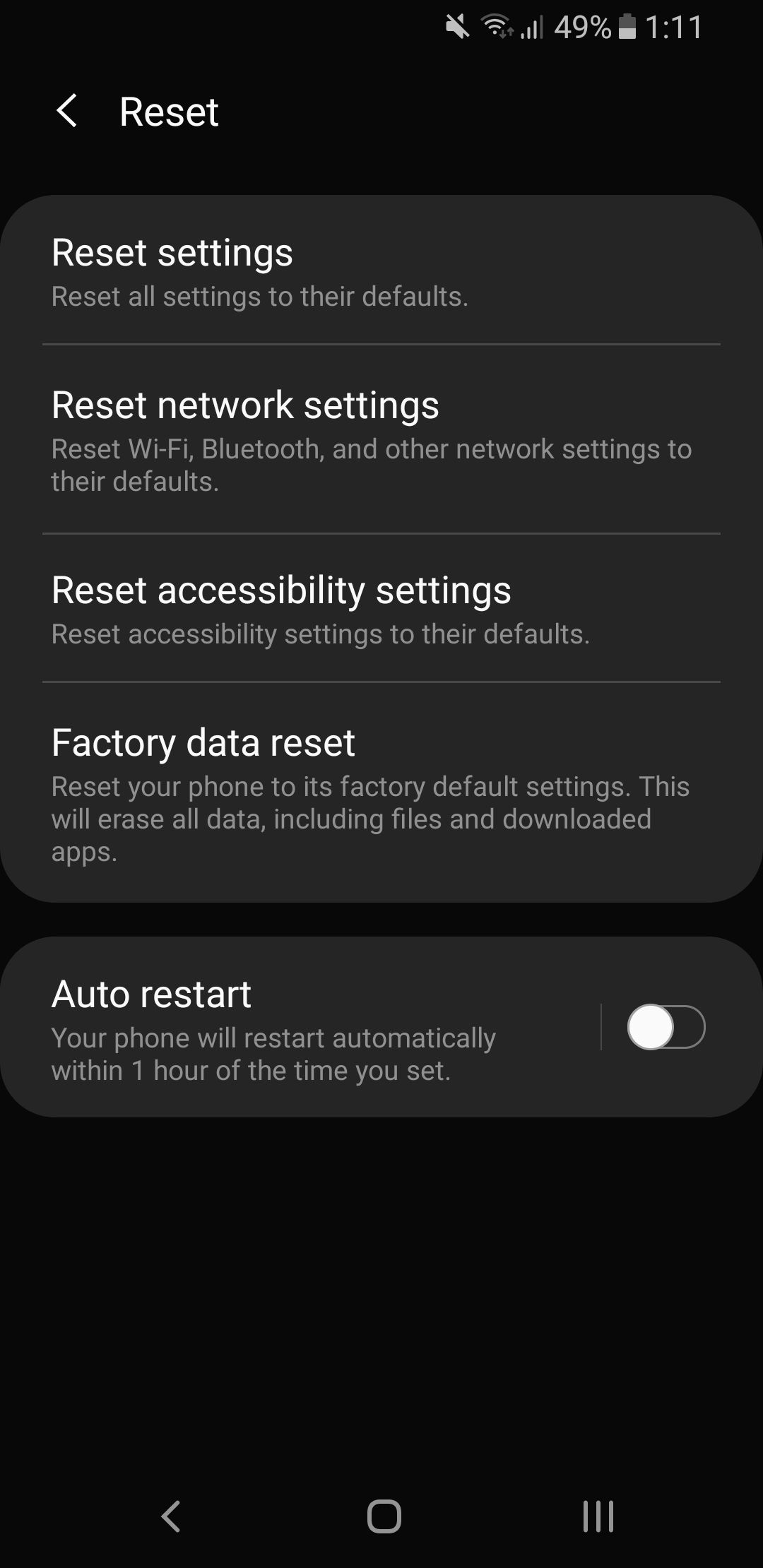
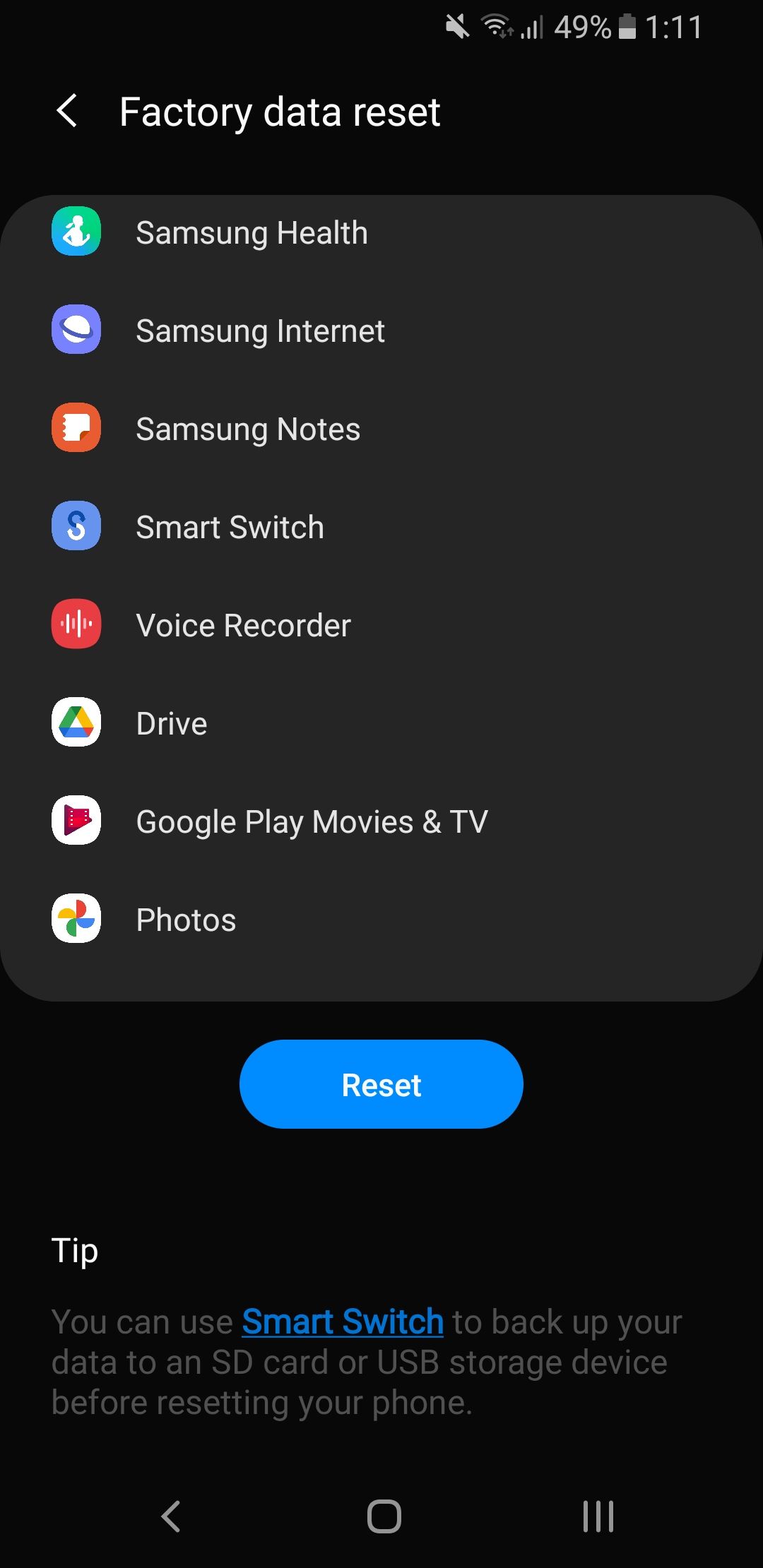 Fechar
Fechar
Substituir a bateria
De facto, a reinicialização persistente pode indicar que a fonte de alimentação do seu dispositivo móvel está a chegar ao fim. A probabilidade desta ocorrência aumenta quando o dispositivo eletrónico sofre uma diminuição súbita da capacidade da bateria após cada reinicialização do sistema.
A substituição da bateria dos dispositivos Android actuais representa um desafio devido ao seu design integrado, com muitos modelos a apresentarem painéis traseiros não amovíveis que dificultam a acessibilidade. No entanto, nos aparelhos equipados com tampas traseiras amovíveis, a substituição da célula de alimentação é relativamente simples, uma vez que os utilizadores podem remover a bateria antiga e instalar uma nova. Nos casos em que o dispositivo não possui esta funcionalidade, os clientes poderão ter de explorar opções alternativas, como procurar assistência junto do fabricante, visitar um centro de assistência autorizado ou investir num modelo mais recente.
Mantenha-se a par da manutenção do seu telemóvel
O cumprimento das directrizes acima mencionadas deverá aliviar eficazmente o problema dos reinícios involuntários do telemóvel. Consequentemente, os utilizadores podem retomar a utilização dos seus dispositivos com confiança, sem receio de desligamentos espontâneos.
Após a resolução do problema, faça um esforço concertado para manter o estado impecável do seu dispositivo móvel, eliminando os dados desnecessários, assegurando que todo o software está atualizado e evitando sites e transferências duvidosos.